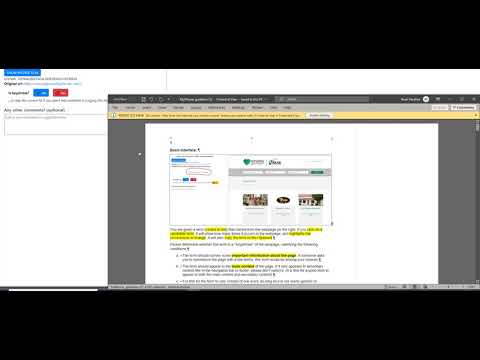उन कंप्यूटरों पर जो नेटवर्क से जुड़े हुए हैं, हमेशा प्रतिबंध लगाए जाते हैं: सोशल नेटवर्किंग साइटों को लॉन्च करने से लेकर हॉटकी का उपयोग करने की क्षमता तक। आमतौर पर, ऐसे प्रतिबंध कार्यालयों, कंप्यूटर क्लबों और अन्य संस्थानों में लगाए जाते हैं जहां कार्य सुरक्षा नीतियों का स्वागत किया जाता है। उदाहरण के लिए, स्टार्ट मेन्यू तक पहुंच को पूरी तरह से बंद करके, यदि आप विंडोज बटन से जुड़ी हॉटकीज को जानते हैं तो एक्सप्लोरर को लॉन्च करना मुश्किल नहीं होगा।

यह आवश्यक है
एक रजिस्ट्री फ़ाइल बनाएँ।
अनुदेश
चरण 1
अधिकांश 101-कुंजी कीबोर्ड में अब अतिरिक्त Windows लोगो कुंजियाँ हैं। एक स्थिर कंप्यूटर के कीबोर्ड पर उनमें से 2 (बाएं और दाएं) होते हैं, और मोबाइल उपकरणों के कीबोर्ड में केवल एक (बाएं) कुंजी होती है। ऊपर "विंडोज एक्सप्लोरर" लॉन्च करने का एक उदाहरण बताया गया था। "जीत" कुंजी का उपयोग करके, आप इस क्रिया को बहुत तेज कर सकते हैं (विन + ई)। उदाहरण के लिए, उपयोगी कुंजी संयोजनों के कुछ संयोजन: - विन + आर - स्टार्ट मेनू - रन;
- विन + डी - सभी विंडो को छोटा करें;
- विन + एल - एक स्वागत योग्य विंडो दिखाई देगी;
- विन + पॉज़ - "सिस्टम गुण"।
चरण दो
टाइप करते समय इस कुंजी को अक्षम करने का द्वितीयक कारण हस्तक्षेप है। वर्तमान उपयोगकर्ता के लिए विंडोज कुंजी को अक्षम करने के लिए, आपको एक टेक्स्ट एडिटर खोलना होगा और एक नया दस्तावेज़ बनाना होगा। इस दस्तावेज़ के मुख्य भाग में, निम्नलिखित पंक्तियाँ रखें:
Windows रजिस्ट्री संपादक संस्करण 5.00 [HKEY_LOCAL_MACHINESYSTEMCurrentControlSetControlKeyboard लेआउट]
"स्कैनकोड मैप" = REG_BINARY: 00 00 00 00 00 00 00 03 00 00 00 00 00 5B E0 00 00 5C E0 00 00 00 00
चरण 3
उसके बाद, मेनू "फ़ाइल" पर क्लिक करें - "इस रूप में सहेजें" - फ़ाइल को एक नाम दें "Disable_Win_key.reg" - "सहेजें" पर क्लिक करें। उसके बाद, फ़ाइल चलाएँ - संवाद बॉक्स में, "हाँ" पर क्लिक करें।